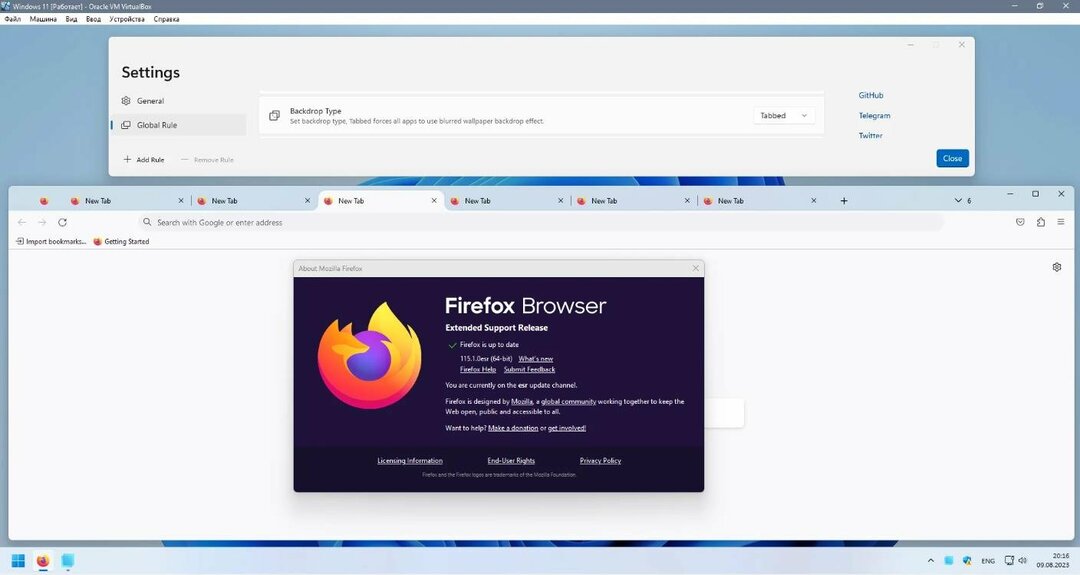Windows- och mjukvaruexpert
Postad:
- Forza Horizon 5 Windows 11 kraschproblem kan bero på motstridiga antivirusprogram och annan programvara och saknade spelfiler.
- Att inaktivera eller avinstallera startprogram är en potentiell lösning på problem med att Forza Horizon 5 inte fungerar.
- Vissa användare kan behöva välja vissa kompatibilitetsalternativ om Forza Horizon 5 inte startar.
- Att verifiera eller återställa spelet kan också kickstarta spelet för vissa spelare.

XINSTALLERA GENOM ATT KLICKA PÅ LADDA FILEN
Denna programvara kommer att reparera vanliga datorfel, skydda dig från filförlust, skadlig programvara, maskinvarufel och optimera din dator för maximal prestanda. Fixa PC-problem och ta bort virus nu i tre enkla steg:
- Ladda ner Restoro PC Repair Tool som kommer med patenterad teknologi (patent tillgängligt här).
- Klick Starta skanning för att hitta Windows-problem som kan orsaka PC-problem.
- Klick Reparera allt för att åtgärda problem som påverkar din dators säkerhet och prestanda
- Restoro har laddats ner av 0 läsare denna månad.
Som en ny spelutgåva har Horizon 5 några stabilitetsproblem. Vissa spelare har rapporterat att Forza Horizon 5 Windows 11 kraschar vid start eller strax efter att spelet startat.
Så, spelet kan köras i några minuter innan det kraschar för vissa spelare. Andra spelare kan dock inte få igång spelet när det kraschar vid start.
Hur som helst, Forza Horizon 5 är inte spelbar om den inte lanseras i Windows 11 eller när den kraschar hela tiden och vi är här för att ta itu med dessa problem.
Vilka är Horizon 5:s lägsta systemkrav?
Om du nyligen har installerat Horizon 5 och aldrig spelat spelet förut, dubbelkolla först dess systemkrav.
Forza Horizon 5 kanske inte fungerar eftersom din dator inte helt uppfyller sina systemkrav. Skärmdumpen direkt nedan visar spelets lägsta systemkrav:

Sammantaget kommer de flesta speldatorer som inte är äldre än tre till fyra år förmodligen att uppfylla Forza Horizon 5:s absoluta minimisystemkrav. Om du fortfarande inte är säker på om din dator kan köra den, kolla in Can You Run it-webbplatsen. Sök efter Horizon 5 och klicka Kan du springa det knappen där.
Hur kommer det sig att Horizon 5 inte fungerar i Windows 11?
Konfliktprogram är en allmänt citerad orsak till att Forza Horizon 5 i Windows 11 inte fungerar. Många användare har behövt ta bort, eller åtminstone inaktivera, antivirusprogram för att fixa spelet.
Bortsett från antivirusprogram, finns det många andra tredjepartsprogram som har bekräftats vara i konflikt med spelet.
Forza Horizon 5 är ett nytt spel med några flashiga grafiska effekter. Därför är föråldrade eller felaktiga grafikkortsdrivrutiner en annan potentiell orsak till att Forza Horizon 5 Windows 11 kraschar.
Eller så kanske spelet inte startar på grund av en felaktig eller trasig installation. Med andra ord, det har inte installerats korrekt, med vissa filer som antingen saknas eller är skadade. I så fall kan det vara potentiella lösningar att verifiera spelets filer, återställa det via Inställningar eller ominstallera.
Vad kan jag göra om Forza Horizon 5 kraschar i Windows 11?
1. Kör Horizon 5 som administratör
NOTERA
Om du inte redan har en, lägg till en Forza Horizon 5-genväg till Windows 11:s skrivbord. Du kan göra det genom att helt enkelt dra spelappen från Start menyn till skrivbordet.
- Högerklicka på Horizon 5:s genvägsikon på skrivbordet för att välja Egenskaper.

- Klicka på Kompatibilitet flik.
- Välj sedan Kör som administratör kryssruta.

- Välj Tillämpa och OK för att spara inställningen.
- Klicka därefter på skrivbordsgenvägen Forza Horizon 5 för att köra spelet.
Om du är en Steam-spelare, försök att konfigurera Steam-klientprogramvaran så att den också körs som administratör. Vår kör Steam som administratörsguide ger alla detaljer.
2. Återställ spelappen
NOTERA
Denna upplösning är endast tillämplig för spelare som har laddat ner Horizon 5 från Microsoft Store.
- För att få fram ett sökverktyg, klicka på aktivitetsfältet förstoringsglas knapp.

- Inmatning appar och funktioner i sökverktygets textruta.
- Välj Appar och funktioner för att få upp en lista över installerade appar i inställningar.
- Klicka sedan på Horizon 5:s trepunktsknapp för att välja Avancerade alternativ.

- tryck på Återställa knappen för spelet.

- Klick Återställa för att bekräfta det valda alternativet.
3. Verifiera spelfilernas integritet
NOTERA
Denna upplösning är för spelare som har installerat Horizon 5 med Steam.
- Starta Steams spelklientprogramvara.
- Klicka på Bibliotek fliken i Steam.
- Högerklicka på Forza Horizon 5 i ditt spelbibliotek för att välja Egenskaper.
- Klicka sedan på Lokala filer flik.
- Välj sedan Verifiera spelcachens integritet alternativ.

- Vänta tills valideringsprocessen är klar och klicka sedan på Stänga knapp.
4. Inaktivera spelläge
- Ta fram Windows 11:s sökruta.
- Skriv nyckelordet Spelläge i sökverktygets textruta.
- Välj sedan Spellägesinställningar sökresultat.
- Klicka på Spelläge På knappen av.

5. Inaktivera eller avinstallera antivirusprogram från tredje part
Försök först att inaktivera programvara från tredje part som är installerad på din dator. Det är något du vanligtvis kan göra genom att högerklicka på systembrickans ikoner för antivirusverktyg och välja inaktivera (eller stänga av) inställningar på deras snabbmenyer. Välj att inaktivera antivirusprogrammet i några timmar innan du kör Horizon 5.
Vissa användare kan dock behöva avinstallera sitt antivirusprogram helt för att fixa att Forza Horizon 5 inte startar i Windows 11.
Om det inte hjälper att inaktivera antivirusverktyget, överväg att ta bort det via Program och funktioner. Det här är några av antivirusverktygen som bekräftats vara i konflikt med spelet:
- Avast Antivirus
- Bitdefender brandvägg
- Avira
- Sophos
- Comodo Antivirus
- Trend Micro maximal säkerhet
- AVG
- Emisoft Anti-Malware
6. Starta om datorns nätverkskort
- Högerklicka först på Start menyknappen för att välja Springa genväg.

- Mata in detta Springa kommando:
ncpa.cpl - Klick Springas OK knapp.
- Högerklicka på datorns nätverkskort för att välja Inaktivera alternativ.

- Vänta några minuter och högerklicka sedan på samma nätverkskort för att välja Aktivera.
7. Uppdatera grafikdrivrutinen
- Öppna en NVIDIA eller AMD-drivrutin nedladdningssida i din webbläsare, beroende på vilken typ av grafikkort din dator har.
- Välj din grafikkortsmodell på webbplatsens menyer och klicka på antingen Sök eller Skicka in knapp.

- tryck på Ladda ner knappen för den kompatibla drivrutinen som anges för ditt grafikkort.

- När du har laddat ner drivrutinspaketet, tryck på Windows och E nycklar samtidigt.
- Öppna mappen som innehåller det nedladdade drivrutinspaketet.
- Dubbelklicka på NVIDIA- eller AMD-drivrutinspaketet för att öppna installationsguiden och installera.
Som ett alternativ till manuell nedladdning och installation kan du använda tredjeparts programvara för drivrutinsuppdatering. DriverFix är ett sådant verktyg som kommer att skanna din dators enheter och lista dem med föråldrade drivrutiner. Du kan välja nedladdnings- och installationsalternativ i det verktyget för att uppdatera drivrutinerna.
NOTERA
För att kontrollera vilken drivrutin ditt PC-grafikkort redan har, högerklicka Start och välj Enhetshanteraren. Expandera bildskärmsadapterkategorin och högerklicka på ditt grafikkort för att välja Egenskaper. Klicka på Förare fliken för att kontrollera grafikkortets aktuella drivrutinsversion.
8. Uppdatera Microsoft Visual Studio
- Öppna sidan Microsoft Visual C++ Redistributable i din webbläsare.
- Klicka på antingen X64 (64-bitars) eller X86 (32-bitars) ladda ner länkar för Visual Studio beroende på din dators systemarkitektur.

- Öppna File Explorer (tryck på dess Windows tangenten + E snabbtangent).
- Öppna mappen där du sparade installationspaketet för Visual Studio.
- Dubbelklicka på installationsguiden för Visual Studio för att öppna den.
- Klicka på jag håller med kryssruta.

- tryck på Installera knapp.
9. Renstarta Windows 11
- Öppen Springa genom att trycka på Windows tangenten + X snabbtangenten och välj dess genväg på menyn.
- För att ta fram verktyget MSConfig, skriv in det här kommandot i textrutan och klicka OK:
msconfig - Klicka på Selektiv radioknappen och avmarkera Ladda startobjekt alternativ.

- Se till att du har alternativen för Ladda systemstarttjänster och Använd original startkonfiguration vald.
- Välj Tjänster flik in Systemkonfiguration.
- Klicka på kryssrutan för Dölj alla Microsoft-tjänster för att välja det alternativet.

- tryck på Inaktivera alla knappen för alla återstående tjänster.
- Välj Tillämpa för att spara de nya startkonfigurationsalternativen.
- Klicka sedan OK att lämna Systemkonfiguration.
- tryck på Omstart knappen i dialogrutan för omstart.
- Efter omstart, försök att köra Forza Horizon 5 igen.
Löser denna lösning problemet? Om så är fallet, fanns det förmodligen ett program i konflikt med Horizon 5. Du måste ta reda på vilket program det var om du vill spela spelet med den ursprungliga startkonfigurationen återställd. Det här är några program som är kända för att orsaka att Horizon 5 kraschar:
- MSI Afterburner
- OBS
- Disharmoni
- Nahimic ljud
- Sonic ljud
- Tapetmotor
- Logitech G Hub
- Xsplit
NOTERA
För att återställa den ursprungliga startkonfigurationen, välj Ladda startobjekt kryssrutan i Systemkonfiguration fönster. tryck på Tjänster flikar Aktivera alla för att återställa de inaktiverade tredjepartstjänsterna.
10. Installera om Horizon 5
- Ta först upp Appar och inställningar fliken som täcks av de första stegen i upplösning två.
- Klicka på knappen med tre punkter för Horizon 5-spelet.
- Välj Avinstallera på menyn.

- Innan du installerar om spelet, klicka på Kraft och Omstart Startmenyalternativ.
- Öppna Start menyn och välj Microsoft Store där.
- Typ Horisont 5 i MS Store-appens sökruta.
- Klicka på Forza Horizon 5-sökresultatet för att öppna dess MS Store-sida.

- Ladda sedan ner och installera om spelet därifrån.
NOTERA
Fixade utvecklaren Forza Horizon 5?
PlayGround Games har släppt de senaste patchuppdateringarna (snabbkorrigeringar) som åtgärdar problem med Horizon 5-krasch i november 2021. Releasenotes för Horizon 5s uppdatering den 17 november säger att snabbkorrigeringen löser flera krascher och problem med flera spelare.
Det är bara en ny uppdatering, och det kan finnas mycket mer att följa. Så det rekommenderas att spelare letar efter Horizon 5-uppdateringar. För att göra det i Windows 11s MS Store-app, klicka på Bibliotek fliken som du kan se nedan. Sedan kan du välja Få uppdateringar eller Uppdatera alla alternativ för appar där.

De potentiella lösningarna ovan kommer sannolikt att fixa många kraschproblem för Forza Horizon 5 i Windows 11. Många spelare har bekräftat att de har kunnat lösa problemet med dessa lösningar. Det betyder inte att de är garanterade för alla spelare, men de är verkligen värda ett försök.
Om dessa upplösningar inte räcker för att fixa Forza Horizon 5 Windows 11 som kraschar för dig, överväg att kontakta Forzas supporttjänst för ytterligare förslag. För att skicka en supportförfrågan till den tjänsten måste du logga in på Forza supportwebbplats med ett Microsoft-konto.
Du kan också diskutera Forza Horizon 5 Windows 11-krasch i kommentarsfältet nedan. Skriv gärna eventuella felsökningsfrågor där. Spelare som har upptäckt andra sätt att fixa Horizon 5 är också hjärtligt välkomna att dela med sig av sina metoder nedan.
- Forza Horizon 5
- Windows 11
Starta en konversation